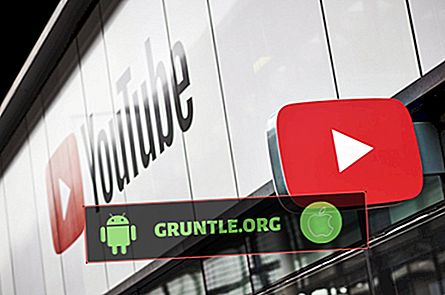Als u geen geluid hoort van uw iPad Pro wanneer u apps met geluid gebruikt, telefoontjes of berichten ontvangt, zelfs wanneer het apparaat niet is gedempt, betekent dit dat er iets mis is en dat dit moet worden gecorrigeerd. In dit geval kunt u te maken krijgen met een systeemprobleem, zo niet met hardwareschade.
Om softwaregerelateerde factoren van de onderliggende oorzaak uit te sluiten, heb ik hieronder een aantal toepasselijke oplossingen opgesteld. Voel je vrij om naar deze walkthrough te verwijzen wanneer je meer ingangen nodig hebt bij het oplossen van audiostoringen zoals geen geluidsprobleem op je iPad Pro.
Voordat we verder gaan met onze probleemoplossing, als u op zoek bent naar een oplossing voor een ander probleem, zorg dan dat u onze pagina voor probleemoplossing bezoekt, want we hebben al enkele van de meest voorkomende problemen besproken die door onze lezers zijn gemeld. Zoek problemen die vergelijkbaar zijn met de uwe en gebruik de oplossingen die we hebben voorgesteld. Als je daarna nog steeds onze hulp nodig hebt, neem dan gerust contact met ons op door onze vragenlijst met iPad-vragen in te vullen.
Problemen met iPad Pro oplossen zonder audio
Als uw iPad Pro geen geluid heeft, probeer dan te controleren en ervoor te zorgen dat de iPad niet is ingesteld om te dempen. De snelste manier om te zien of uw iPad is ingesteld op dempen of de belmodus is via het Control Center. Schuif eenvoudig uw vinger omhoog vanaf de onderkant van het scherm om het Control Center te starten en tik vervolgens op het pictogram Stil / ring om het geluid uit of in te schakelen.
Vergeet niet om de audio- / geluidsfuncties van uw iPad te testen na het uitvoeren van elke methode om te bepalen of het probleem is opgelost of niet. U kunt geluidgestuurde apps gebruiken om uw apparaat te testen na het uitvoeren van elk van deze volgende methoden.
Eerste oplossing: start uw iPad Pro opnieuw op.
De eerste aanbevolen en eenvoudigst mogelijke oplossing voor softwareproblemen op iOS-apparaten is een zachte reset. Als de audiofuncties van uw iPad Pro prima werken en vervolgens plotseling mislukken, is er een neiging dat het audiosysteem glitching. Om kleine storingen op te lossen, reset je het apparaat met deze stappen:
- Houd de zijknop / aan / uit-knop en beide volumeknoppen tegelijkertijd een paar seconden ingedrukt .
- Laat de knoppen los wanneer de opdracht Schuiven naar uitschakelen wordt weergegeven en sleep de schuifregelaar naar rechts.
- Houd na 30 seconden de Aan / Uit / zijkant-knop opnieuw ingedrukt totdat de iPad opnieuw opstart.
Als alternatief kunt u uw iPad Pro geforceerd opnieuw opstarten met deze stappen:
- Druk kort op de knop Volume omhoog.
- Druk kort op de knop Volume omlaag.
- Houd vervolgens de aan / uit -knop aan de zijkant van de telefoon ingedrukt en laat deze los wanneer de telefoon opnieuw wordt opgestart.
Het uitvoeren van een geforceerde herstart heeft hetzelfde positieve resultaat als een zachte reset maar wordt op een andere manier uitgevoerd. Deze methode sluit met geweld opgeschorte apps en services, inclusief apps die in de war zijn geraakt en conflicten hebben veroorzaakt met de audiofuncties van uw iPad. Net als een zachte reset heeft een geforceerde herstart geen invloed op de interne gegevens die in het telefoongeheugen zijn opgeslagen, dus zal dit niet leiden tot permanent gegevensverlies.
LEES OOK: Een Apple iPad Pro 2020 repareren die gemakkelijk opwarmt en oververhit raakt [Handleiding voor probleemoplossing]
Tweede oplossing: beheer of pas audio-instellingen aan.
Typische volume- of geluidsproblemen zoals laag tot geen geluid worden meestal verholpen door de fysieke volumeknoppen op uw apparaat aan te passen.
- Om het huidige volume op uw iPad Pro aan te passen, drukt u op de knop Volume omhoog of Volume omlaag rechtsboven op het apparaat.
Merk ook op dat de iPad kan worden gedempt door de volume omlaag- knop aan de rechterkant naar beneden te drukken naar het laagste niveau. Dat gezegd hebbende, probeer verschillende keren op de knop Volume omhoog te drukken om het geluid op uw iPad Pro opnieuw in te schakelen.
Als alternatief kunt u het volume wijzigen of aanpassen via de geluidsinstellingen van de iPad Pro. Hier is hoe:
- Tik in het startscherm op Instellingen .
- Selecteer Geluiden .
- Pas vervolgens het volume handmatig aan door de schuifregelaar te selecteren en vast te houden en sleep vervolgens naar links of rechts om het gewenste geluids- of volumeniveau te krijgen.
Om het wijzigen van het volumeniveau met de fysieke knoppen in of uit te schakelen, tikt u op om de optie Wijzigen met knoppen uit te schakelen.
Als de functie Niet storen is ingeschakeld op uw iPad Pro, probeer deze dan tijdelijk uit te schakelen en test vervolgens uw apparaat als het klinkt zonder DND ingeschakeld.
- Tik in het startscherm op Instellingen .
- Selecteer Niet storen.
- Schakel vervolgens de schakelaar Niet storen in om de functie UIT te schakelen. Hierdoor kunt u geluid horen voor oproepen en meldingen op uw iPad Pro.
U kunt ook Niet storen snel inschakelen vanuit het Control Center. Start het Control Center en tik vervolgens op het pictogram Niet storen (halvemaanvormig).
Derde oplossing: update de software naar de nieuwste beschikbare versie.
Systeemupdates worden ook beschouwd als mogelijke oplossingen voor softwareproblemen op een iOS-apparaat. Dit komt omdat updates meestal fix-patches insluiten die bedoeld zijn om systeemfouten en malware te vernietigen die hardnekkige symptomen hebben veroorzaakt en bepaalde systeem-apps of iOS-functies hebben geruïneerd. Als uw iPad stabiele wifi-internettoegang heeft, kunt u controleren op nieuwe OTA-updates (via de ether) voor uw apparaat.
- Om te controleren op nieuwe OTA-updates voor uw iPad Pro, gaat u naar Instellingen-> Algemeen-> Software-update menu.
Er verschijnt een melding met de updategegevens en systeemvereisten als er een nieuwe iOS-versie beschikbaar is voor uw apparaat. Lees en bekijk de update-informatie en volg de instructies op het scherm wanneer u klaar bent om de update te downloaden en te installeren.
Vergeet niet uw iPad na het updaten opnieuw op te starten om ervoor te zorgen dat alle nieuwe systeemwijzigingen correct worden toegepast. Hierdoor wordt ook voorkomen dat apps na de recente platformovergang acteren.
Vierde oplossing: Reset alle instellingen op uw iPad Pro.
Onjuiste instellingen of ongeldige audio-aanpassingen kunnen ook conflicten veroorzaken met de algemene audiosysteemfuncties van de iPad. Om dit uit te sluiten, probeert u alle instellingen op uw iPad Pro te resetten om alle aangepaste instellingen te wissen en vervolgens de standaardopties en -waarden te herstellen. In tegenstelling tot een fabrieksreset heeft deze reset geen invloed op opgeslagen informatie in de telefoonopslag, dus het maken van back-ups is niet nodig. Als je het wilt proberen, dan is dit als volgt:
- Tik vanuit uw Startscherm op Instellingen .
- Selecteer Algemeen .
- Blader naar beneden en tik vervolgens op Reset .
- Selecteer de optie om alle instellingen te resetten.
- Voer desgevraagd uw toegangscode in en volg de instructies op het scherm om alle reset van de instellingen te bevestigen.
Het apparaat moet automatisch opnieuw opstarten wanneer de reset is voltooid en laadt vervolgens de standaardopties en -waarden. Dit betekent dat functies die standaard zijn uitgeschakeld, opnieuw moeten worden ingeschakeld, zodat u ze opnieuw kunt gebruiken op uw iPad.
OOK LEZEN: Hoe de Messenger-app te repareren die niet correct wordt geladen, blijft crashen op een Apple iPad Pro 2020 [gids voor probleemoplossing]
Vijfde oplossing: Factory reset / master reset uw iPad Pro.
Het uitvoeren van een master-reset of fabrieksreset wordt beschouwd als een ultieme oplossing voor grote systeemfouten, waaronder geluids- of audiostoringen. Het enige nadeel is het feit dat deze reset alles van het apparaatsysteem wist, inclusief alle opgeslagen apps, aangepaste instellingen, contacten en andere persoonlijke informatie. Dat gezegd hebbende, het maken van back-ups van je iPad is vooraf noodzakelijk. Anders verliest u permanent een deel van uw kritieke gegevens. Positief is dat complexe systeemfouten, inclusief fouten die zijn veroorzaakt door zware malware en bugs, ook worden geëlimineerd tijdens het proces. Als u een kans wilt wagen bij deze reset, maak dan een back-up van uw iPad-gegevens en ga aan de slag met deze stappen:
- Tik vanuit uw Startscherm op Instellingen .
- Selecteer Algemeen .
- Blader naar beneden en tik vervolgens op Reset .
- Selecteer de optie om alle inhoud en instellingen te wissen.
- Voer desgevraagd uw toegangscode in en volg de instructies op het scherm om de fabrieksinstellingen te bevestigen.
U kunt ook iTunes gebruiken om uw iPad Pro terug te zetten naar de fabrieksinstellingen via een computer. Op deze manier kunt u via iTunes een back-up van uw huidige iPad-gegevens maken op de computer. Zet de Lightning-kabel en computer klaar en u kunt uw iPad op elk gewenst moment opnieuw instellen.
Andere opties
Softwaregerelateerde problemen worden vaak opgelost door een master-reset of fabrieksreset uit te voeren, maar als dat niet met uw iPad Pro is gebeurd, kunt u ervoor kiezen om verdere problemen op te lossen en gebruik te maken van iOS-herstel. Systeemherstel uitvoeren in de herstelmodus kan worden beschouwd als de volgende optie om te proberen. Hierdoor krijgt uw apparaat een herstelstatus en wordt het teruggezet naar een eerdere iOS-back-up via iTunes. Om te beginnen, moet u een Mac- of Windows-computer beveiligen die werkt op een compatibel besturingssysteem met iOS 12 en waarop de nieuwste iTunes-versie is geïnstalleerd. Als het herstel van een herstelmodus het probleem nog steeds niet heeft opgelost, kunt u kiezen voor een herstel in de DFU-modus. Dit is veruit het diepste type systeemherstel dat op een iOS-apparaat wordt uitgevoerd, waardoor iTunes verbinding kan maken en corrupte iOS kan repareren.
Als al het andere het probleem niet heeft opgelost en uw iPad Pro nog steeds hetzelfde probleem ondervindt met zijn audiosysteem inclusief geen geluid, dan is het waarschijnlijk een hardwareprobleem. In dat geval heeft uw apparaat service nodig. Dat gezegd hebbende, breng uw iPad Pro naar de dichtstbijzijnde Apple-technicus en laat deze grondig onderzoeken door een geautoriseerde technicus.
Ik hoop dat we u hebben kunnen helpen het probleem met uw apparaat op te lossen. We zouden het op prijs stellen als je ons hebt geholpen het te verspreiden, dus deel dit bericht als je het nuttig vond. Heel erg bedankt voor het lezen!